Hur man åtgärdar problem med att Disney Plus inte kan logga in
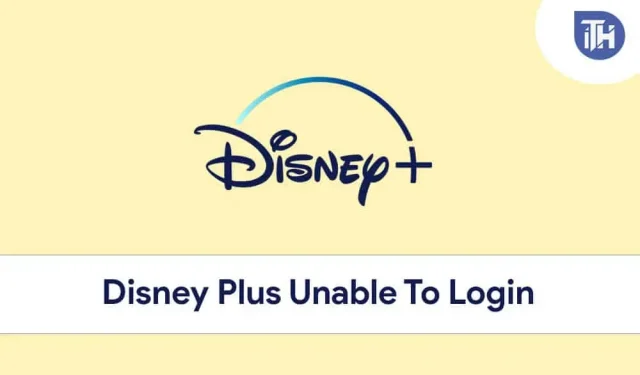
Disney Plus är en av de största streamingplattformarna som kom in på streamingmarknaden 2019. Denna OTT-plattform har webbprogram och filmer från några av de största varumärkena inklusive Pixar, Lucasfilm, Marvel, Disney med flera. När de försöker streama innehåll på Disney Plus har många användare rapporterat problem med att logga in på plattformen. Det har förekommit frekventa tillfällen av användare som rapporterat problem med att logga in på Disney Plus.
Användare har uppgett att inloggningsknappen är nedtonad på plattformen och de kan inte klicka på den och kan inte logga in på sitt konto. Många användare har upplevt problem med att logga in på Disney Plus, och om du också upplever detta har du kommit till rätt ställe.
Innehåll:
Åtgärda Disney+ inloggningsknapp som inte fungerar
I den här artikeln kommer vi att diskutera hur du kan fixa de Disney Plus-inloggningsproblem som du kan uppleva på plattformen.
Testa att rensa Disney+ App Cache
Det allra första du kan prova är att rensa appcachen. Det här problemet kan med största sannolikhet orsakas av att du inte har rensat appcachen på väldigt länge. Cachad data kan skadas om den inte rensas för länge. Du kan prova att rensa appcachen och sedan kontrollera om du står inför det här felet eller inte.
Följ dessa steg för att rensa appcachen på Android-enheter:
- Tryck och håll ner Disney Plus-appen och tryck sedan på appens information.
- Här hittar du alternativet att rensa cacheminnet. Om du inte hittar alternativet att rensa cachen, tryck på lagringsalternativet på samma skärm. Här kommer du att se två alternativ: rensa data och rensa cache.
- Klicka på alternativet för att rensa cacheminnet och bekräfta det. Detta kommer att rensa appens cache.
Om du använder en iOS-enhet som en iPhone eller iPad har du inte möjlighet att rensa cacheminnet, så du måste avinstallera appen.
Om du använder en webbläsare för att strömma innehåll till Disney Plus kan du försöka rensa webbläsarens cache.
- Öppna din webbläsare och klicka på menyikonen (vanligtvis tre ellipser eller hamburgerikoner).
- Klicka här på historikalternativet .
- Här ser du ett alternativ som heter rensa webbinformation. Om alternativet att rensa webbinformation inte är tillgängligt, klicka på avancerade alternativ/avancerade historikalternativ. Klicka här på rensa webbinformation.
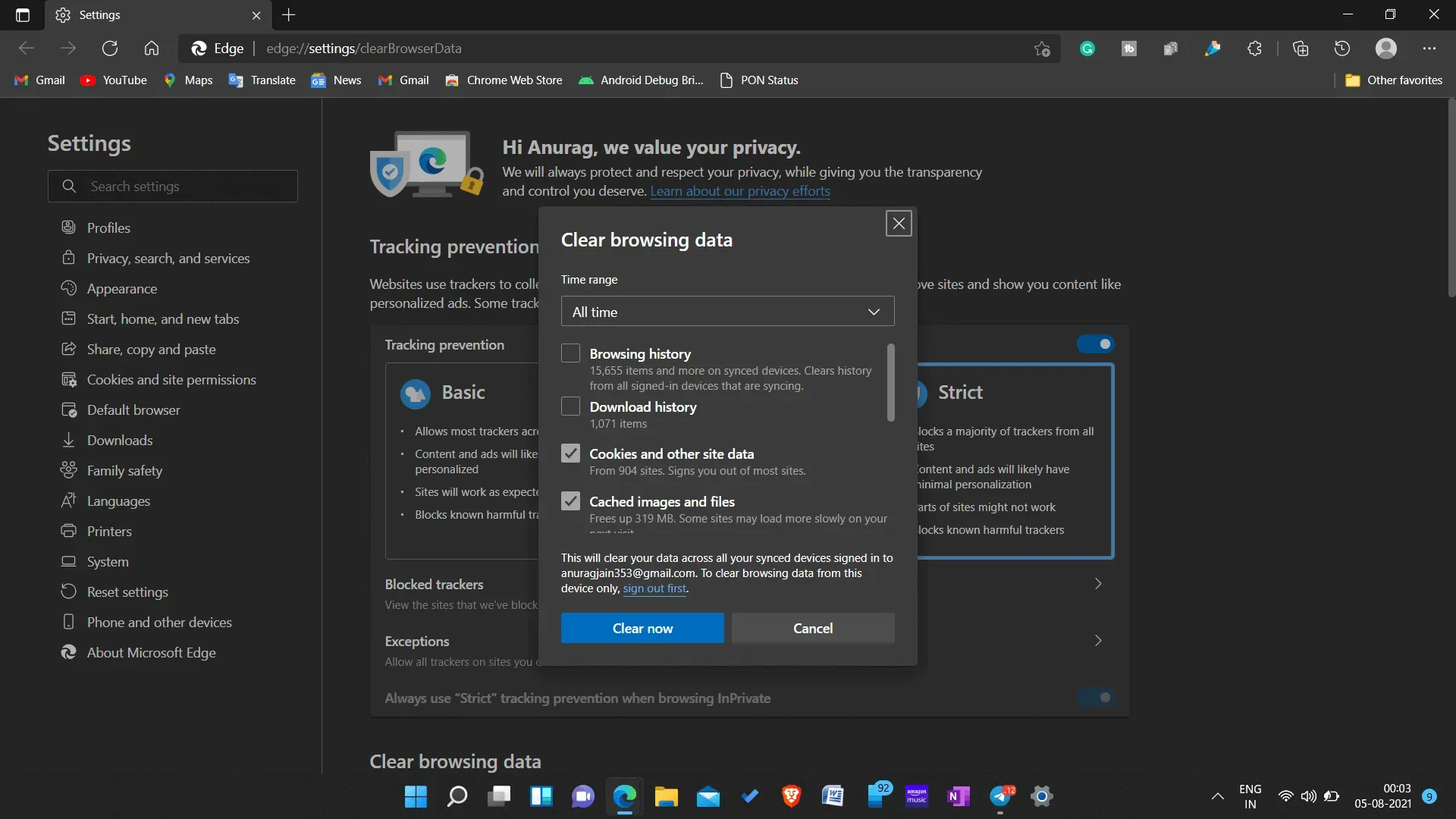
- Nu i fönstret Rensa webbläsardata ser du två alternativ: cachad data och platsdata, och cachade bilder och . Välj båda alternativen och klicka på Rensa data.
- Detta kommer att rensa webbläsarens cachedata.
När du rensar appen eller webbläsarens cacheminne kommer Disney Plus-inloggningsproblem att lösas.
Uppdatera Disney+-appen
Om du använder ett föråldrat program kan du också uppleva det här problemet. Ofta kan föråldrade applikationer orsaka krascher, till exempel att inloggningsknappen blir nedtonad, vilket kan orsaka inloggningsproblem. Det här problemet kan också orsakas av slumpmässiga buggar som kan fixas med de snabbkorrigeringar och buggfixar som släpps med uppdateringen.

Om du har problem med att logga in på Disney Plus kan du prova att uppdatera appen. Om du använder en webbläsare för att streama innehåll på denna OTT-plattform kan du prova att uppdatera din webbläsare.
När du har gjort det, försök att logga in på Disney Plus igen och du kommer inte att stöta på problemet. Men om du fortfarande står inför samma problem, bör du gå vidare till nästa steg.
Testa att använda inkognitoläge
Om du använder en webbläsare för att styra flödet kan du prova att byta till inkognitoläge och sedan kontrollera om du fortfarande upplever problemet eller inte. Varje webbläsare har ett inkognitoläge eller ett privat läge. Om du använder den här modellen kommer din historik inte att spåras och registreras i webbläsaren.
Om du upplever det här problemet specifikt i en webbläsare kan du prova att använda Privat läge eller Inkognitoläge för att strömma innehåll till Disney Plus. Många användare har sagt att detta löser problemet för dem.
Inaktivera VPN
Många människor använder VPN-tjänster för att kringgå alla geografiska begränsningar som ställs in av denna OTT-plattform. Men ibland kan dessa VPN-tjänster också vara orsaken till problemet du upplever.
Disney Plus kan blockera dig och hindra dig från att logga in på plattformen om du använder en VPN-tjänst för att logga in på plattformen.
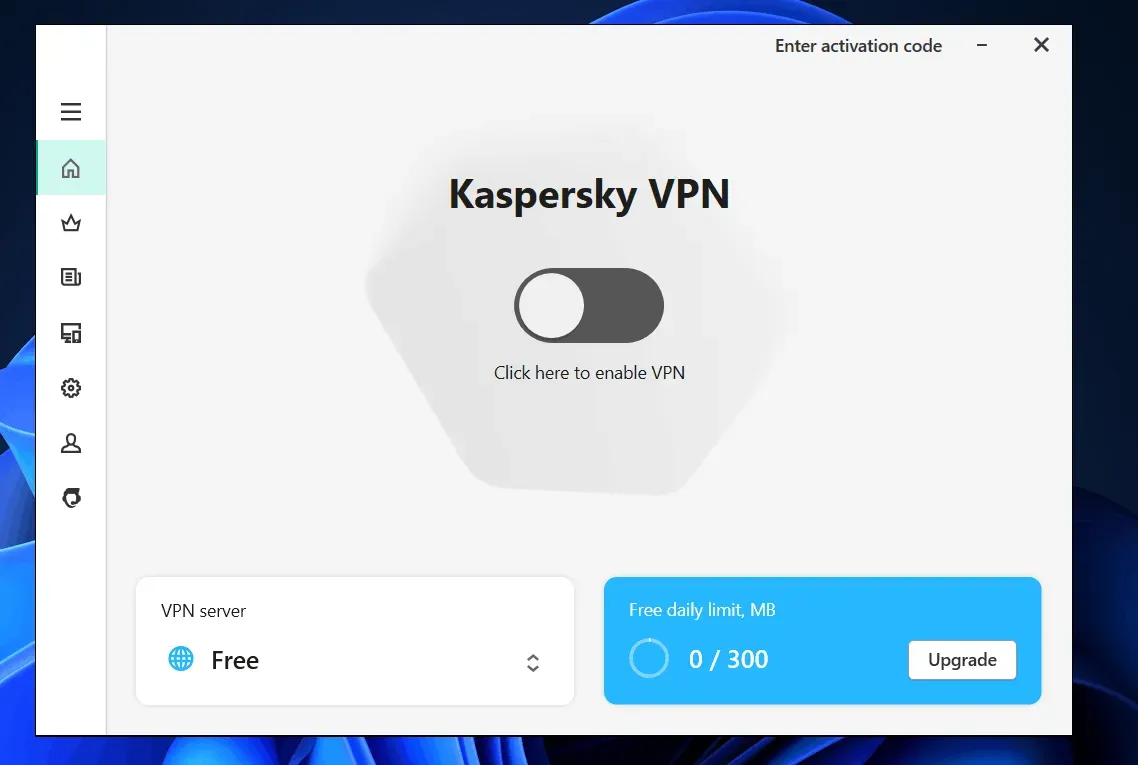
Du kan prova att inaktivera VPN-tjänsten eller försöka koppla från den och sedan kontrollera om felet fortfarande visas. Detta borde troligen lösa de Disney Plus-inloggningsproblem som du upplever.
Inloggningsformulär Registreringssida
Detta är förmodligen ett tillfälligt fel och kan lösas om du försöker logga in via registreringssidan.
- Öppna en webbläsare och gå till webbplatsen för Disney Plus-kontot .
- Klicka på registreringsknappen på den officiella Disney Plus-webbplatsen.
- Du kommer att tas till Disney Plus-registreringssidan. Här hittar du inloggningsknappen som du kan använda för att logga in på Disney Plus.
Installera om Disney Plus-appen.
Om någon av lösningarna ovan inte löste problemet, försök att installera om appen. Ta bort Disney Plus-appen och installera om den på din enhet. Försök att logga in på plattformen igen så kommer du att kunna använda den utan problem.
Om du använder en webbläsare för att logga in på plattformen kan du prova att byta till en annan webbläsare eller installera om den aktuella webbläsaren du använder.
Slutord
Om du har problem med att logga in på Disney Plus kan du prova de felsökningsmetoder som nämns i den här artikeln. Vi har diskuterat några korrigeringar för Disney Plus-inloggningsproblem. Dessa korrigeringar hjälper dig att lösa problemen du upplever.
Lämna ett svar